win10重装系统安装一半报错怎么重装系统
- 分类:Win10 教程 回答于: 2020年07月30日 08:38:00
win10重装系统安装一半报错怎么处理?由于现在在网上有很多一键在线重装系统工具,如果因为在使用一键重装系统工具时导致系统重装一半报错了我们还是可以通过U盘进行重装的。今天我们就来一起看看教程吧。
win10重装系统出错怎么办:
1、首先找一台能用的电脑,然后再准备一个 8GB 以上的空白 U 盘。百度搜索小白系统官网,然后下载小白一键重装软件,选择系统制作,制作启动 U 盘。

2、制作完启动盘后插到电脑 USB 接口上,开机按 Esc 或 F2、F12 之类的设置 U 盘启动即可。

3、进入 U 盘 PE 后选择新机型进入,如果您的机器特别老可以考虑使用旧机型。这里选择 Win10 进。
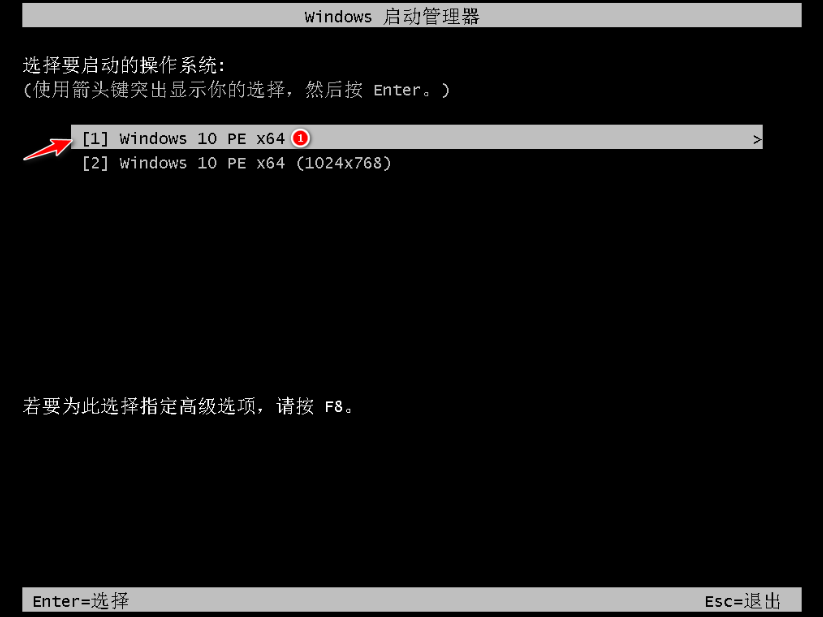
4、进入 PE 系统后,选择制作启动盘时下载的系统进行安装。如果您没有下载系统,可以在 PE 系统中联网后选择在线下载安装即可。这里我选择下载的 Windows 10 专业版安装。

5、系统一般都是默认安装在 C 盘。
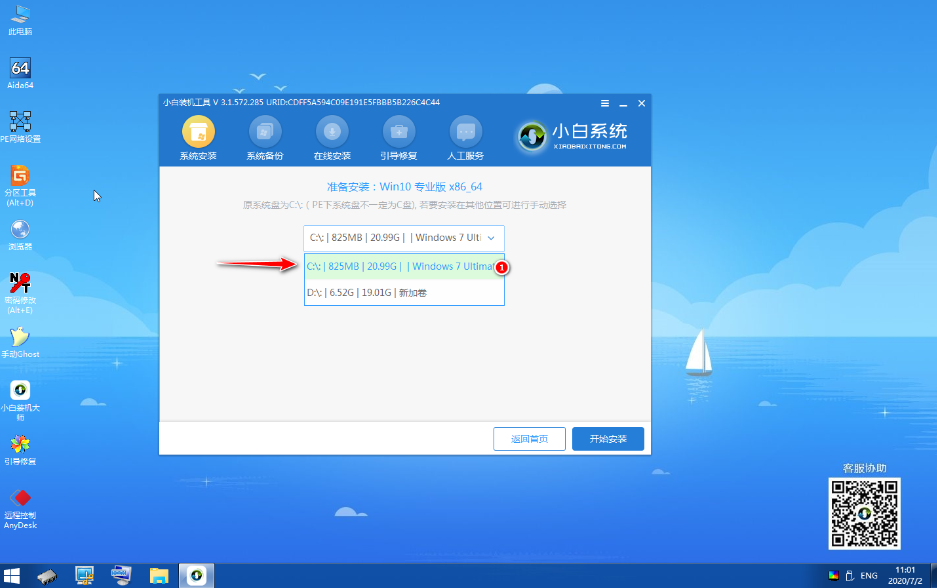
6、接下来软件会自己重装系统,请根据提示耐心等待安装即可。

7、安装时在选择启动菜单中选择 C 盘进行引导修复。

8、安装完成后软件会提示立即重启,请选择立即重启。

9、重启电脑之后系统会自动安装,请耐心等候。在重装系统过程中电脑可能会出现多次重启,这个都是正常现象。
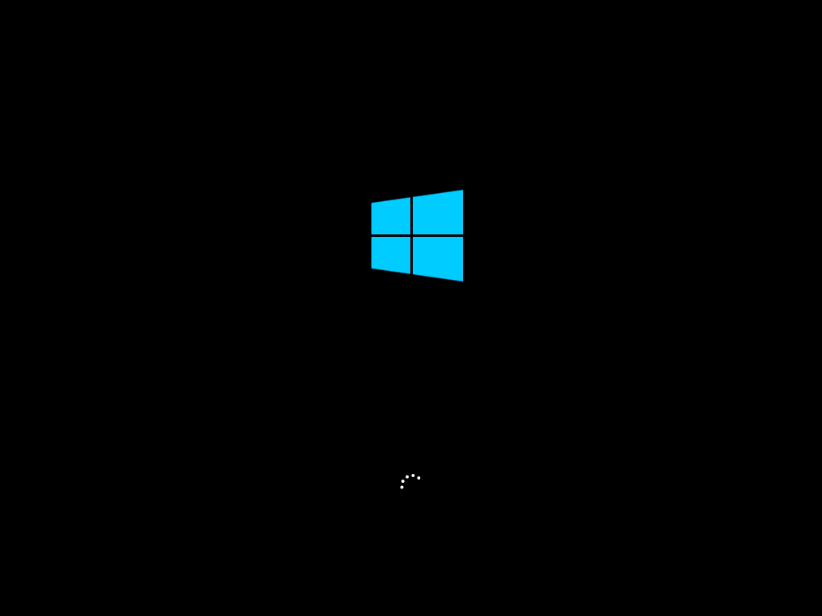
10、以下是安装完成后的效果。

以上就是win10重装系统安装一半报错怎么重装系统详细图文教程,你学会了吗,是不是非常简单呢。其实无论使用什么方式重装系统,我们都可以通过 U 盘系统来进行重新拯救。
 有用
26
有用
26


 小白系统
小白系统


 1000
1000 1000
1000 1000
1000 1000
1000 1000
1000 1000
1000 1000
1000 1000
1000 1000
1000 1000
1000猜您喜欢
- win10系统最低配置要求是什么..2022/03/11
- win10电脑开机密码忘了怎么办..2021/12/09
- win10安装使用U盘的操作教程..2022/01/03
- 显示器刷新率,小编教你显示器刷新率怎..2018/04/12
- 电脑系统坏了怎么修复win102023/01/12
- 小白装机系统解决win10更新失败问题..2022/04/03
相关推荐
- win7升级win10系统教程2022/01/24
- 如何重装系统win102022/11/26
- 小编教你使用电脑管家升级win10..2017/11/04
- win10怎么进入bios2020/08/03
- win10电脑怎么设置一键锁屏2021/02/28
- 华硕win10改win7系统的方法2021/06/17

















